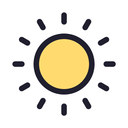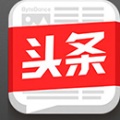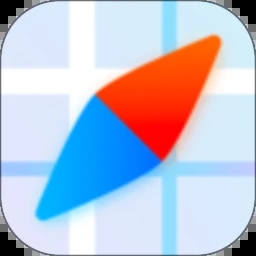在uc浏览器中观看小说漫画等内容的时候,我们是可以对翻页方式进行设置的,修改自己喜欢用的翻页方式,这样在观看的过程中操作就会更方便了。那么uc浏览器设置怎么翻页方式呢?下面小编就来为大家介绍一下uc浏览器翻页方式的设置方法,希望对你有所帮助。

uc浏览器设置怎么翻页方式?
1、打开“UC浏览器”,点击“我的”。

2、点击右上角的齿轮图标。

3、点击“网页浏览设置”。

4、点击“翻页方式”。

5、点击√选“翻页按钮(点击按钮翻页)”、“触屏翻页(触摸屏幕翻页)”及“音量键翻页(音量键+-)”,然后点击“确定”即可。

以上就是小编带来的uc浏览器设置怎么翻页方式?uc浏览器翻页方式设置方法,更多相关资讯教程,请关注399手游网。